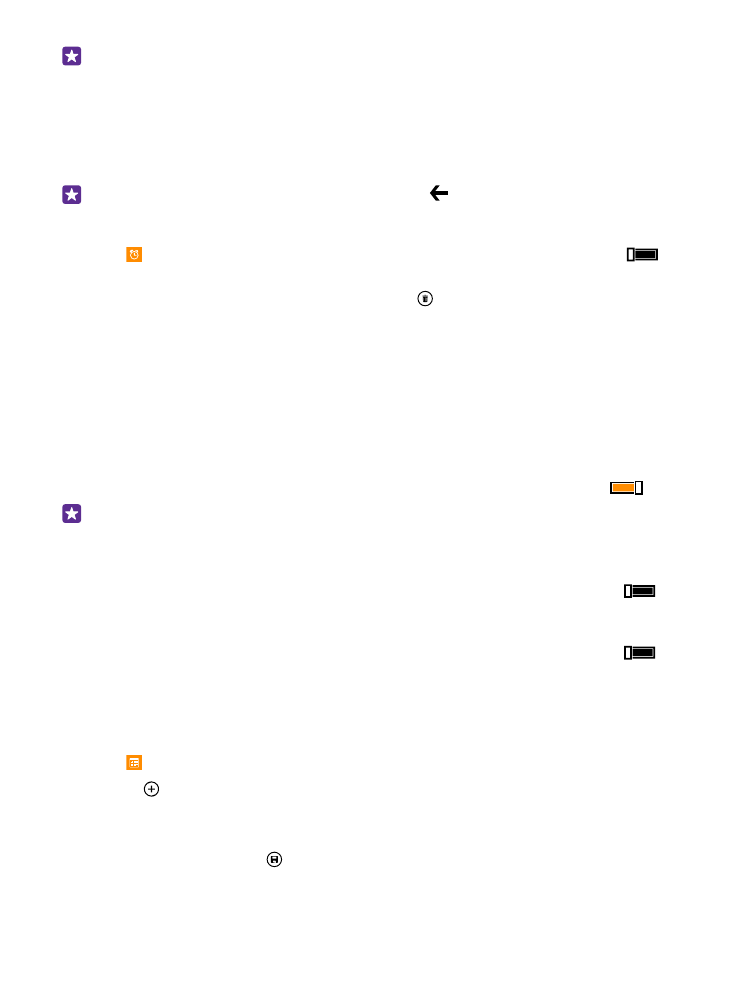
Προσθήκη συνάντησης
Θέλετε να θυμάστε ότι έχετε κανονίσει μια συνάντηση; Προσθέστε την στο ημερολόγιό σας.
Πατήστε Ημερολόγιο.
1. Πατήστε .
2. Πληκτρολογήστε τα στοιχεία που θέλετε και, στη συνέχεια, ορίστε την ώρα.
3. Για να προσθέσετε, για παράδειγμα, τη διάρκεια, την υπενθύμιση ή τη συχνότητα
επανάληψης ενός συμβάντος, πατήστε περισσότερες λεπτομέρειες.
4. Όταν τελειώσετε, πατήστε .
© 2015 Microsoft Mobile. Με την επιφύλαξη παντός δικαιώματος.
58
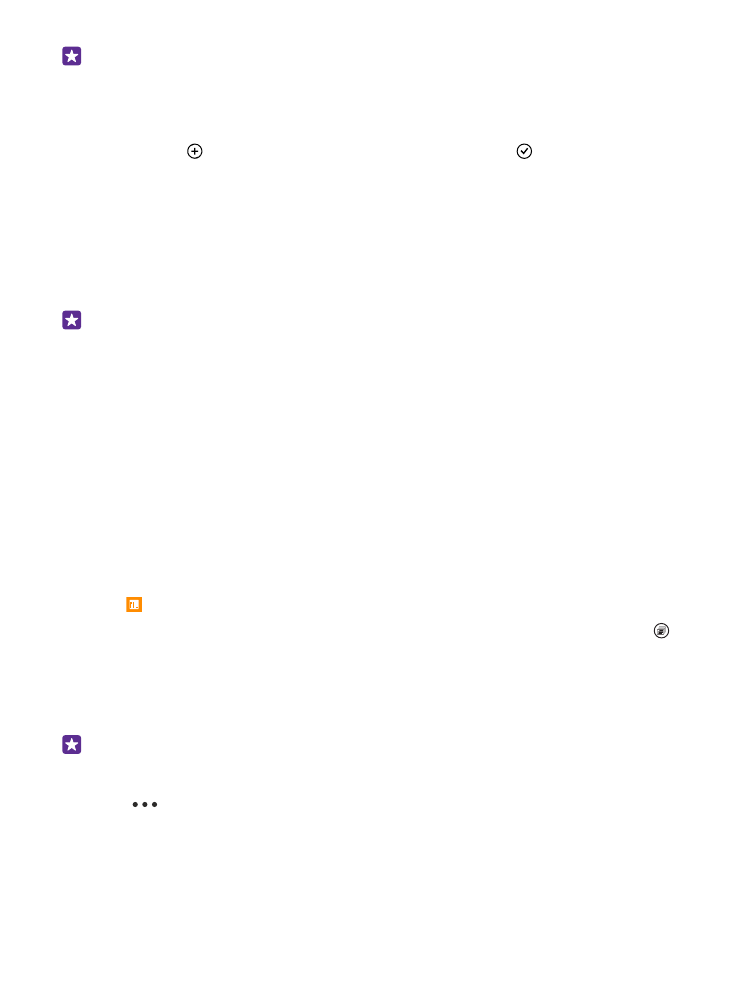
Συμβουλή: Για να επεξεργαστείτε ένα συμβάν, πατήστε παρατεταμένα το συμβάν που
θέλετε και, στη συνέχεια, πατήστε επεξεργασία και επεξεργαστείτε τα στοιχεία που
θέλετε.
Αποστολή πρόσκλησης σε σύσκεψη
Κατά τη δημιουργία ενός συμβάντος, πατήστε περισσότερες λεπτομέρειες > προσθήκη
συμμετέχοντα > , επιλέξτε τις επαφές που θέλετε και πατήστε .
Μπορείτε να στείλετε προσκλήσεις σε σύσκεψη σε επαφές που έχουν διεύθυνση email.
Δημιουργία συμβάντος σε άλλο ημερολόγιο
Από προεπιλογή, τα συμβάντα σας καταχωρίζονται στο ημερολόγιο του λογαριασμού
σας Microsoft. Εάν έχετε, για παράδειγμα, ένα κοινόχρηστο ημερολόγιο με την οικογένειά
σας, μπορείτε να δημιουργήσετε το συμβάν και να τους το κοινοποιήσετε στη στιγμή. Για
να αλλάξετε ημερολόγιο κατά τη δημιουργία του συμβάντος, πατήστε περισσότερες
λεπτομέρειες > Ημερολόγιο και το ημερολόγιο που θέλετε να χρησιμοποιήσετε.
Παράδειγμα: Μπορείτε να δημιουργήσετε ένα συμβάν σε ένα ημερολόγιο που
χρησιμοποιείτε από κοινού με άλλα άτομα, όπως το ημερολόγιο στο "Δωμάτιο" ή το
ημερολόγιο εργασίας σας, έτσι ώστε να γνωρίζουν πότε είστε απασχολημένοι.
Αλλαγή της κατάστασής σας για ένα συμβάν
Όταν θέλετε να γνωρίζουν οι άλλοι πότε είστε απασχολημένοι ή βρίσκεστε εκτός γραφείου,
πατήστε περισσότερες λεπτομέρειες > Κατάσταση και την κατάσταση που θέλετε. Από
προεπιλογή, η κατάστασή σας είναι ελεύθερος.
Διαγραφή συνάντησης
Πατήστε παρατεταμένα τη συνάντηση και, στη συνέχεια, πατήστε διαγραφή.